Creo que a estas alturas de la batalla, pocas personas dudan de que se puedan llevar a cabo las mismas tareas con LibreOffice que antes se hacían con OpenOffice. Hoy me he llevado una muy agradable sorpresa de compatibilidad entre ambos programas.
El lío era muy sencillo: quitar una treintena de páginas de un documento PDF de más de ciento cincuenta. Hace unos pocos años, este mismo problema me tuvo ocupado durante un par de semanas para, finalmente, darme por vencido. No había herramientas suficientemente buenas para extraer un par de páginas respetando el resto del documento. Era más sencillo abrir el PDF con vim y jugársela a cara o cruz que arriesgarse con los supuestos editores gráficos.
Hoy me he encontrado con un escenario completamente diferente, empezando con que el formato PDF se publica bajo una licencia open standar, algo impensable hace tiempo y, además, el mejor convertidor a dicho formato es el que incorpora [Open|Libre]Office. Así que, en vez de buscar editores externos, instalar paquetes y pegarme con otras tonterías, me he centrado en buscar soluciones usando libreoffice.
Recordaba vagamente que OpenOffice, a partir de la versión 3, podía manipular ficheros PDF de forma nativa pero no sabía cómo hacerlo. Tras una búsqueda en google, apareció una extensión, Oracle PDF Import Extension que, tras instalarla, abrió el documento en cuestión usando LibreOffice Draw, y me permitió tratar las páginas como si fueran imágenes. Tras la correspondiente eliminación de las páginas sobrantes, pude exportar a PDF con una pérdida de calidad mínima y dar por cerrado el lío.
En total, no empleé más de cinco minutos para realizar la operación, un tiempo insignificante si se compara con las dos semanas de la última vez.


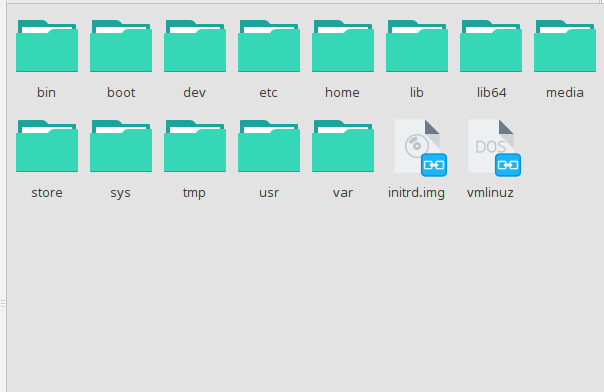

17 ideas sobre “cómo modificar un fichero PDF con [Open|Libre]Office”
Si lo que quieres es extraer páginas de un documento PDF, te recomiendo la herramienta pdftk. Es una herramienta de linea de comando que te permite realizar una serie de operaciones sobre documentos PDF. Yo lo he utilizado para extraer una serie de páginas de un PDF y crear un PDF nuevo con las páginas extraídas, es simple y muy fácil de utilizar.
Un saludo.
kotov, gracias por el apunte pero, lo que pretendía era precisamente evitar la línea de comandos. Hace tiempo fue un desastre y todavía no he conseguido superar el támdem cli+pdf :). En cualquier caso, anotado queda.
saludos
Yo para unir /separar páginas en pdf uso pdfsam y me va de lujo.
Salud.
Buen apunte Diego, yo para quitar y añadir páginas solía usar también pdftk que a pesar de ser vía terminal es bastante fácil de utilizar. Pero la verdad que siempre que he tenido que modificar algún pdf ha sido un suplicio jeje.
Un saludo.
oscaru, el programa que comentas, pdfsam, funciona en mac y windows. OpenOffice está disponible para muchas más plataformas (aunque es mucho más pesado :)). De todas formas, nunca había oído hablar de el y está bien tener más opciones. Gracias.
Joss, la edad me está volviendo algo vago para pegarme con según qué cosas :D.
saludos.
+100 para pdftk
Si sólo se trata de extraer páginas ni me planteo usar [Open|Libre]Office.
Ejemplo sacado de la ayuda. Eliminar la página 13 de «in1.pdf» para crear «out1.pdf»:
$ pdftk in.pdf cat 1-12 14-end output out1.pdf
n1mh, yo uso pdfsam en Gnu/linux (Trisquel)
… esta escrito en java, así que es multi-plataforma. Al menos en las distros basadas en Debian està en los repositorios.
rpet, gracias. Otra forma de hacer lo mismo sin usar los 150 MB de openoffice. Lo usaré si me veo en la tesitura.
oscaru, como dije arriba, no lo conocía y en la web sólo hablan de mac y windows. Y no miré en debian, es cierto. Fallo mío.
Gracias por la aclaración.
alguien tendria que decirlo… YA TENEMOS LIBREOFFICE EN TESTING!
😀
Yo usaba a diario pdftk en consola, pero hace unos meses descubrí PDFmod, en modo gráfico y muy cómodo para borrar algunas páginas, cambiar de orden, etc.
Otra opción PDF shuffler es similar pero prefiero PDFmod.
Gracias por la recomendación y bienvenido 😉
En windows para editar pdf uso Foxit PDF Editor, que considero es uno de los mejores editores que encontre, en Ubuntu probe varios y me quedo más con este complemento de libreoffice, lo unico malo que le encontre es que no te permite abrir pdf bloqueados con contraseñas( aunque le pongas la contraseña correcta)
Hola Gabriel, está claro que opciones tenemos muchas y al final vamos probando y eligiendo la que más nos conviene, después, a veces no nos damos cuenta y salen otras alternativas más válidas y nos quedamos con las anteriores bien por comodidad o por desconocimiento. Lo mismo pasa con ciertas funcionalidades, un día actualizas y ves que eso que no iba como te gustaba ya va bien. En algo tan «vivo» como el Software Libre son las gratas sorpresas que te puedes encontrar -;)
Saludos !
Mi cuestión es que necesito extraer de un pdf a hoja calculo, utilizan windows , no les hables de cambiar ubunti, por ser una empresa con no se cuantos empleado y no quieren gastar una pasta en formación y adaptación.
Lo que quieren es poder exportar columnas y filas de pdf que reciben, les instale LIBRE OFFICE pero lo abre con Libre Office Draw, no se muy bien como va, y no doy conseguido extraer las columnas para luego pegarlas en hojas de calculo.
Alguien me puede ayudar…
Gracias
lo veo difícil porque libreoffice trata los pdf como imágenes, no como texto. A mí me resultó sencillo porque sólo quería borrar treinta páginas, no tenía que tratarlas.
Para tu caso concreto te recomendaría que mirases otros programas como los que recomiendan en los comentarios, e incluso algunos otros como pdfedit.
Se me acaba de ocurrir una posible solución, llámala bonus track :), que puede parecer chusquera aunque funciona: utiliza el visor de pdf de google para abrir el documento, selecciona y copia el texto y pégalo en libreoffice.
Suerte,
diego